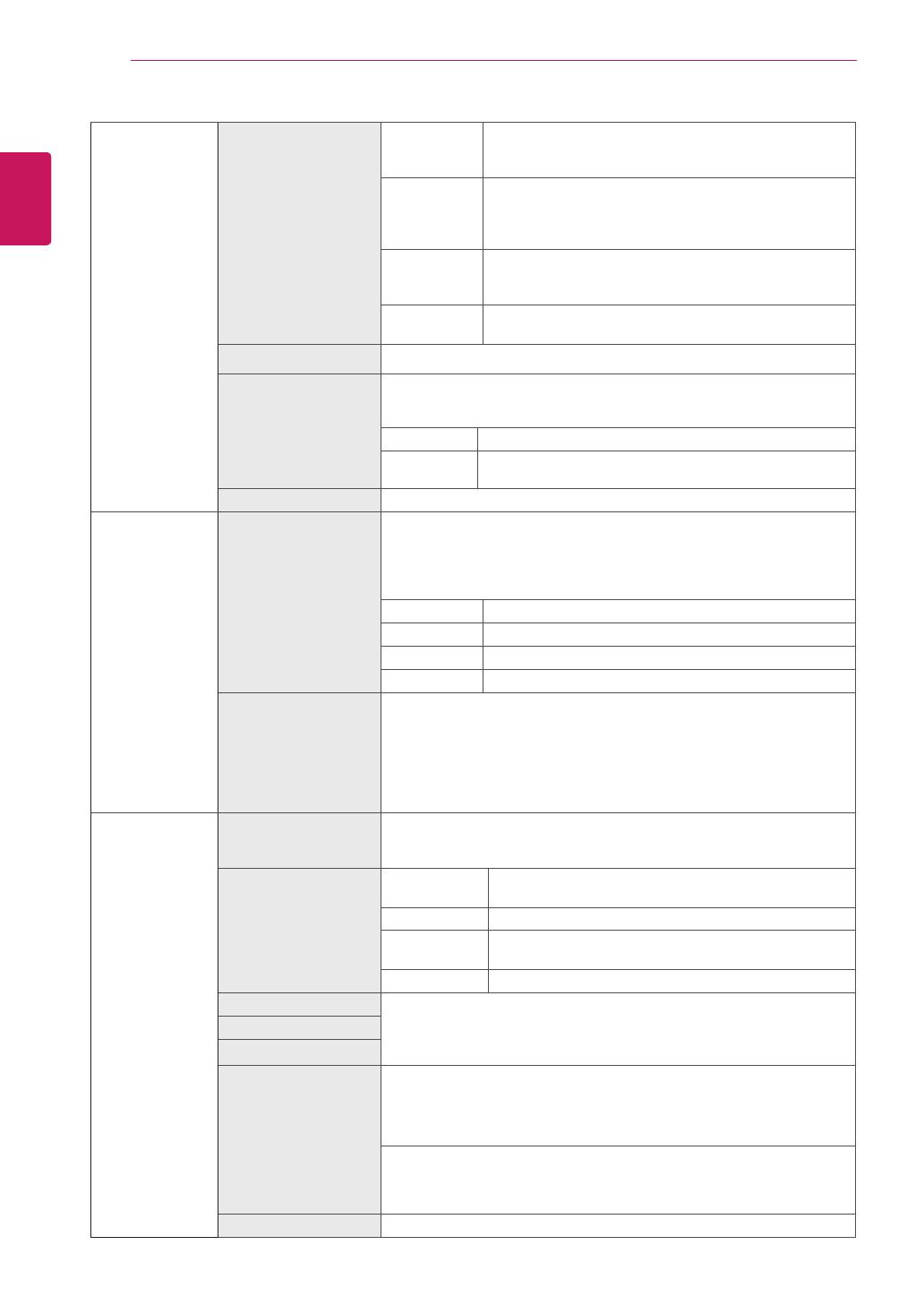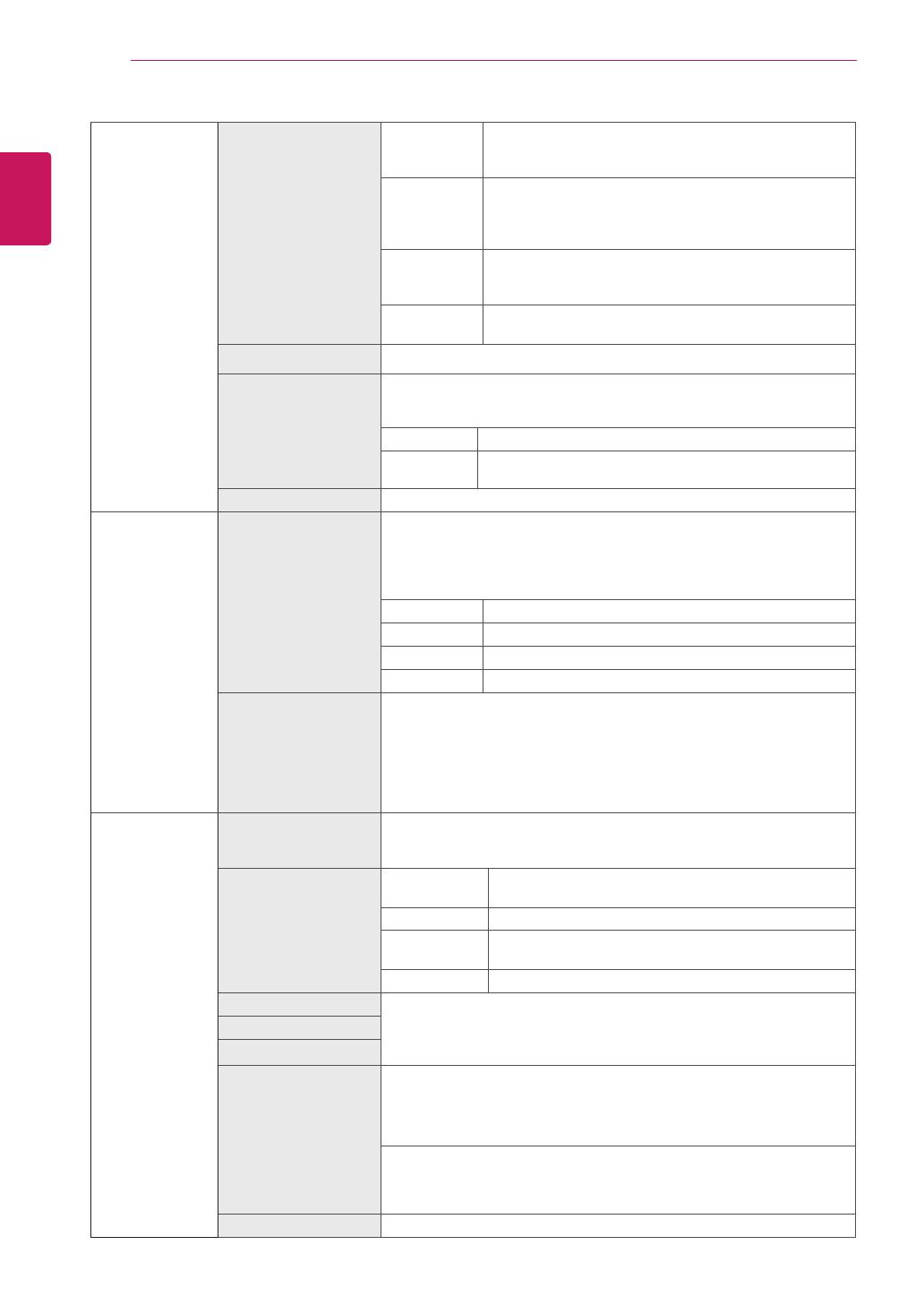
20
Benutzereinstellungen
DEU
DEUTSCH
Bildanpassung SUPER RESOLUTION+ Hoch Optimierte Bildqualität wird angezeigt, wenn ein Benutzer
kristallklare Bilder haben möchte. Es ist effecktiv für
Hochqualitätsvideo oder –game.
Mittel Die optimierte Bildqualität wird angezeigt, wenn ein Benutzer
Bilder zwischen niedrigen und hohen Modus für angenehmene
Bildbetrachtung haben möchte. Es ist effektiv für UCC oder SD
Video.
Niedrig Die optimierte Bildqualität wird angezeigt, wenn ein Benutzer
glatte und natürliche Bilder haben möchte. Es ist effektiv für
langsam bewegende Bilder oder Standbilder.
Aus Wählen Sie diese Option für tägliche Bildbetrachtung. SUPER
RESOLUTION+ wird in diesem Modus ausgeschaltet.
Schärfe Stellt die Schärfe des Bildschirms ein.
Schwarzwert Stellt die Offset-Stufe ein (nur bei HDMI).
y
Offset: Als Referenz für Videosignale ist dies die dunkelste Einstellung, die auf
dem Monitor angezeigt werden kann.
Hoch Hält das aktuelle Kontrastverhältnis des Bildschirms.
Tief Senkt die Schwarzwerte und hebt die Weißwerte des aktuellen
Kontrastverhältnisses des Bildschirms.
DFC Nach dem Bildschirm wird die Helligkeit automatisch angepasst.
Spieleinstellung Reaktionszeit Stellt in Abhängigkeit von der Geschwindigkeit des Bildschirms eine Antwortzeit
für die Bildanzeige ein.
Für normale Umgebungen wird die Einstellung „Mittel“ empfohlen.
Bei sich schnell bewegenden Bildern wird die Einstellung „
Schnell
“ empfohlen.
Die Einstellung „Hoch“ kann zum Einbrennen von Bildern führen.
Schnell Setzt die Antwortzeit auf „Schnell“.
Mittel Setzt die Antwortzeit auf „Mittel“.
Langsam Setzt die Antwortzeit auf „Langsam“.
Aus Setzt die Antwortzeit auf „Aus“.
Schwarz Stabilisator Sie können den Schwarz Kontrast verändern um in dunklen Szenen eine bessere
Auflösung zu haben.
Wenn Sie den Wert für die „Black Stabilizer“ (Schwarz Stabilisator) erhöhen,
werden die unteren Graustufen auf dem Bildschirm heller angezeigt. (Objekte auf
dunklen Spielbildschirmen können gut erkannt werden.)
Wenn Sie den Wert der Schwarz Stabilisator verringern, werden die unteren Grau-
stufen dunkler angezeigt. Der dynamische Kontrast auf dem Bildschirm wird erhöht.
Farbanpassung Gamma Je höher der Gamma-Wert ist, desto dunkler wird das Bild. Ebenfalls, je niedriger
der Gamma-Wert ist, desto heller wird das Bild. Wenn Sie nicht brauchen, die
Gamma-Einstellung zu justieren, wählen Sie Aus aus.
Farbtemp. Benutzer Der Benutzer kann es zu rot, grün oder blau individuell
justieren.
Warm Legt eine Bildschirmfarbe mit rötlichem Ton fest.
Mittel Legt eine Bildschirmfarbe zwischen einem rötlichen und einem
bläulichen Ton fest.
Kalt Legt eine Bildschirmfarbe mit bläulichem Ton fest.
Rot Sie können die Bildfarbe mit den Farben Rot, Grün und Blau anpassen.
Grün
Blau
Sechs Farben Erfüllt die Benutzeranforderungen für Farben durch Einstellung der Farbe und
Sättigung der sechs Farben (Rot_Farbton, Rot_Sättigung, Grün_Farbton,
Grün_Sättigung, Blau_Farbton, Blau_Sättigung, Gelb_Farbton, Gelb_Sät-
tigung, Magenta_Farbton, Magenta_Sättigung, Cyan_Farbton, Cyan_Sätti-
gung) sowie Speichern der Einstellungen.
*Farbton: Passt den Farbton des Bildschirms an.
*Sättigung: Stellt die Sättigung der Bildschirmfarben ein. Je niedriger der Wert,
desto weniger gesättigt und hell werden die Farben. Je höher der Wert, desto
stärker gesättigt und dunkler werden die Farben.
Zurücksetzen Setzt die Farbeinstellungen auf die Standardwerte zurück.